Windows 7 和Windows 8系統默認關閉了快速啟動欄,引入了新的功能“庫”,鎖定到任務欄的計算機默認仍然打開“庫”,不能直接打開“計算機”。
如果直接把計算機拖到任務欄,會鎖定到“Windows資源管理器”,需要右鍵打開資源管理器才能看到“計算機”。
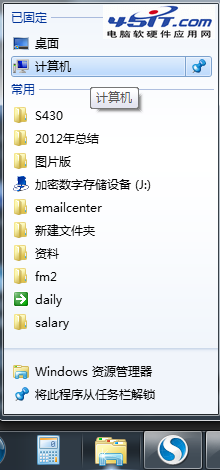
如何直接添加“計算機”圖標呢?
以Windows 8系統為例:
1. 在桌面新建“快捷方式”;

在嵌入對象位置輸入:
%SystemRoot%\explorer.exe /e,::{20D04FE0-3AEA-1069-A2D8-08002B30309D}
點擊下一步;
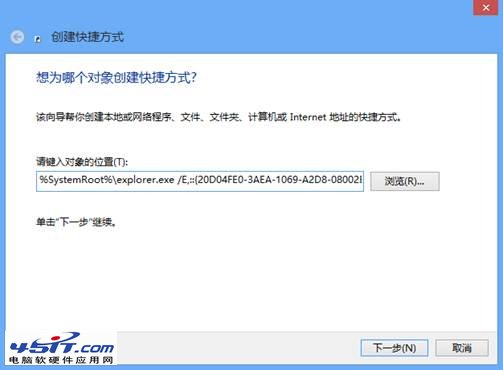
把快捷鍵名稱設置為“計算機”,完成。
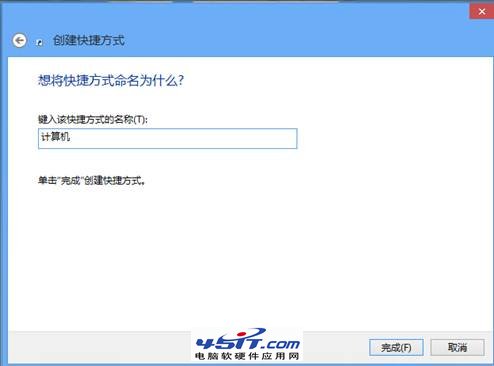
2. 桌面就生成了“計算機”的快捷方式,右鍵點擊,選擇“屬性”,在“快捷方式”一欄選擇“更改圖標”;
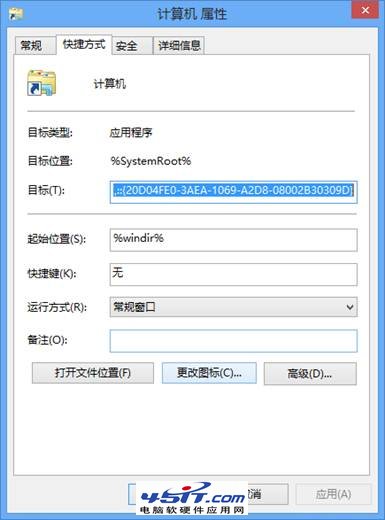
鍵入:
%SystemRoot%\System32\imageres.dll
回車,找到並選中“計算機”的圖標;
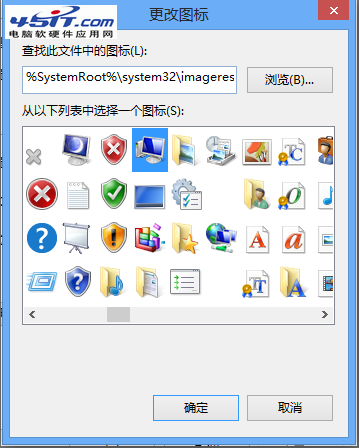
生成計算機的快捷方式。
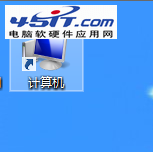
3. 將計算機圖標拖動至任務欄鎖定。
